今天咱们一起说说Excel中和美元符号”$”有关的内容。
Excel中的相对引用和绝对引用,是让很多刚刚接触Excel的朋友们非常头疼的一件事,但是,要深入学习Excel知识,这个问题还必须要充分的理解才可以。
因为相对引用和绝对引用在很多操作中都会用到,比如说:条件格式、数据有效性、函数公式、高级图表甚至宏和VBA代码。搞不清楚引用方式的话,这么多高大上的应用一切都免谈了。
公式中引用单元格或者区域时,引用的类型可分为以下三种:
相对引用
相对引用,就是当把公式复制到其它单元格中时,行或列的引用会改变。所谓行或列的引用会改变,即指代表行的数字和代表列的字母会根据实际的偏移量相应改变。
举一个例子:D5单元格输入公式=A1,当向下填充公式到D6、D7单元格的时候,公式会依次变成=A2、=A3。
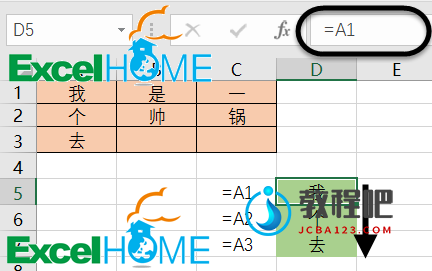
如果向右填充公式到E5、F5单元格的时候,就会变成=B1、=C1……
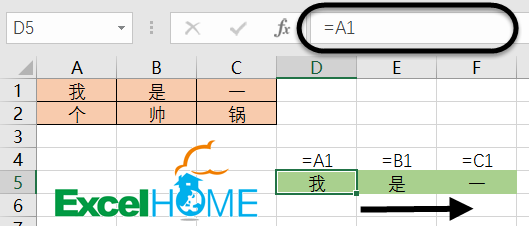
这个相对引用其实就是朝三暮四随风倒,甘做墙头一棵草。
绝对引用
绝对引用,就是当把公式复制到其它单元格中时,行和列的引用不会改变。
举一个例子:D5单元格输入公式=$A$1 当向下填充公式的时候,无论复制填充到哪个单元格,公式依然是=$A$1 当向右填充公式的时候,无论复制填充到哪个单元格,公式还是=$A$1
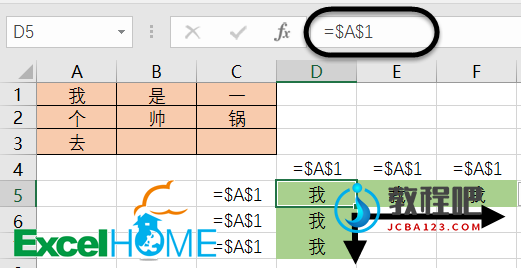
这个绝对引用就是海枯石烂心不变,一生一世到永远。
混合引用
混合引用,就是行或列中有一个是相对引用,另一个是绝对引用。
举个例子:D5单元格输入公式=A$1 注意这里和上面的例子中少了一个$符号,当向下填充公式到D6、D7单元格的时候,公式依然是=A$1。
如果向右填充公式到E5、F5单元格的时候,就会变成=B$1、=C$1……
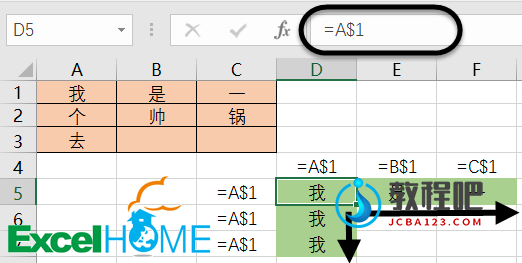
你看这里,因为在行号前面加了一个$符号,行号就固定不变了,而列标前面没有加$符号,列标就会发生变化。有钱哪儿都好办事儿图片
混合引用还有一个用法:就是=$A1
这里和上面的例子中差不多的模样,只是$符号跑到列标前面去了,当向下填充公式到D6、D7单元格的时候,公式就会变成=$A2、=$A3……
如果向右填充公式到E5、F5单元格的时候,公式依然是=$A1 。
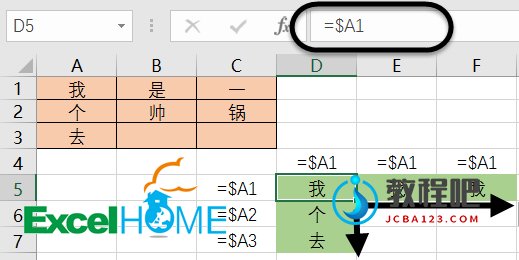
这个混合引用就是一半海水一半火焰,自古红颜爱大款,没钱的能滚多远是多远。
使用不同的引用方式,除了手工输入美元符号以外,可以将光标放到编辑栏内,按F4键,每按一次,美元符号就会跑到不同的地方,也就是不同的引用方式。
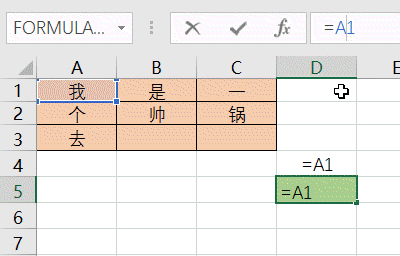
相对引用和绝对引用比较好理解,而混合引用则会相对复杂一些。什么时候使用什么样的引用,还需要在实际操作中多多用心揣摩领会。

这个确实很实用,工作中会经常遇到这个问题。